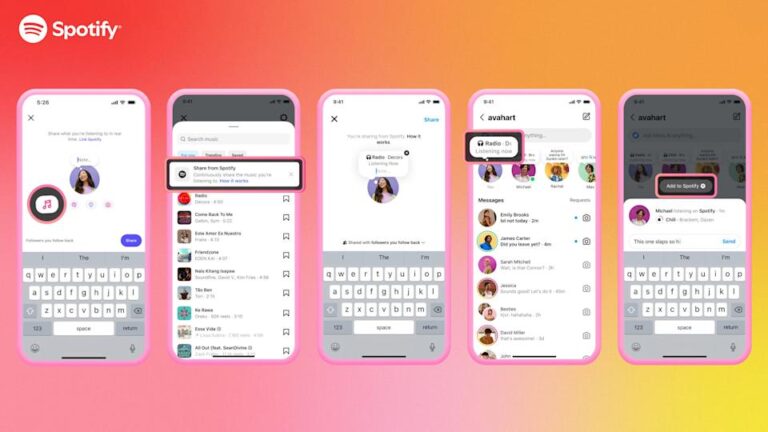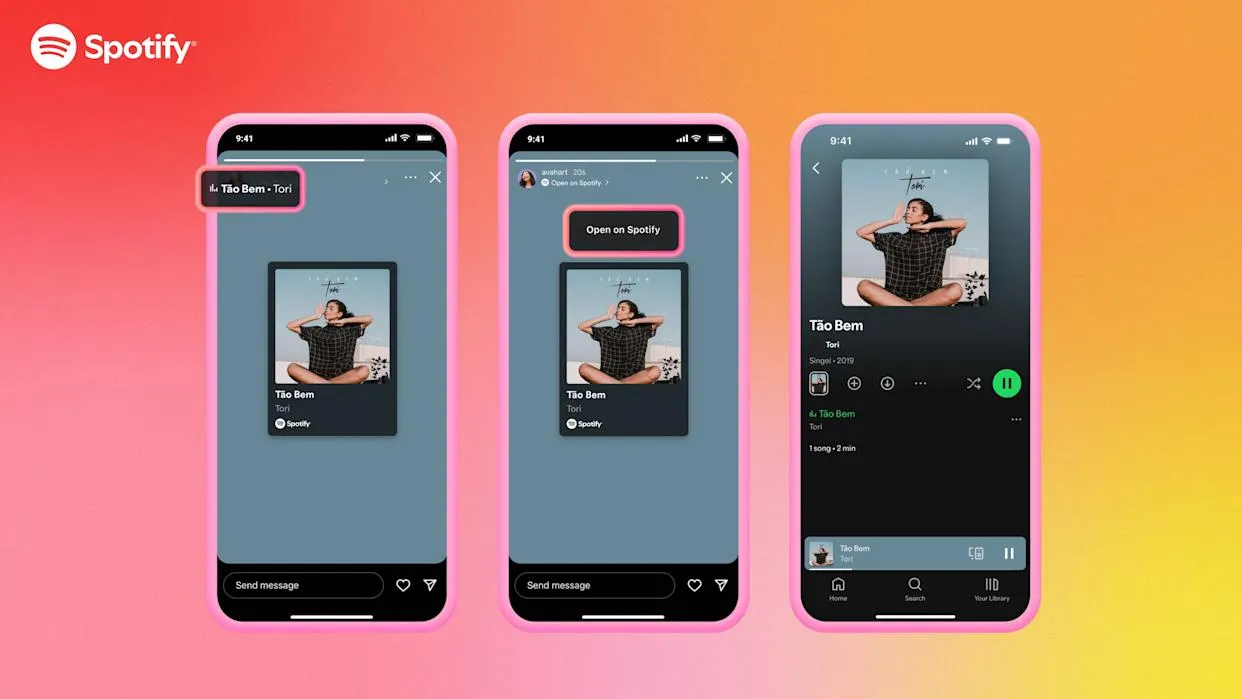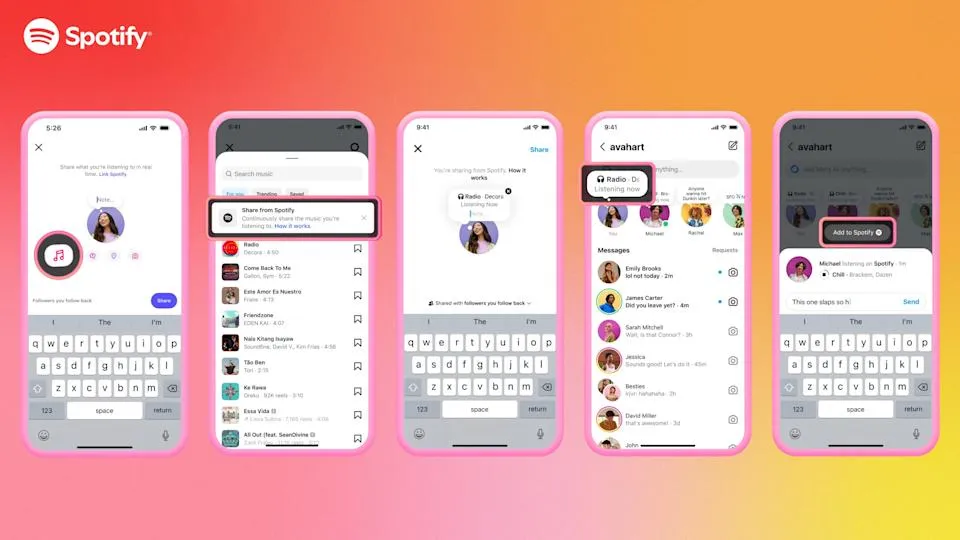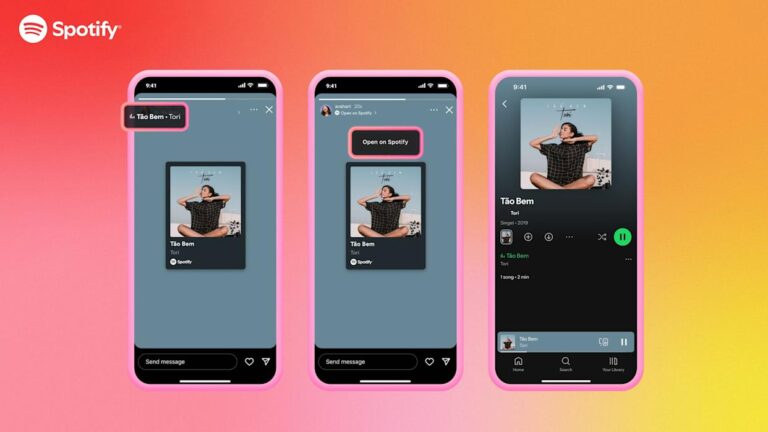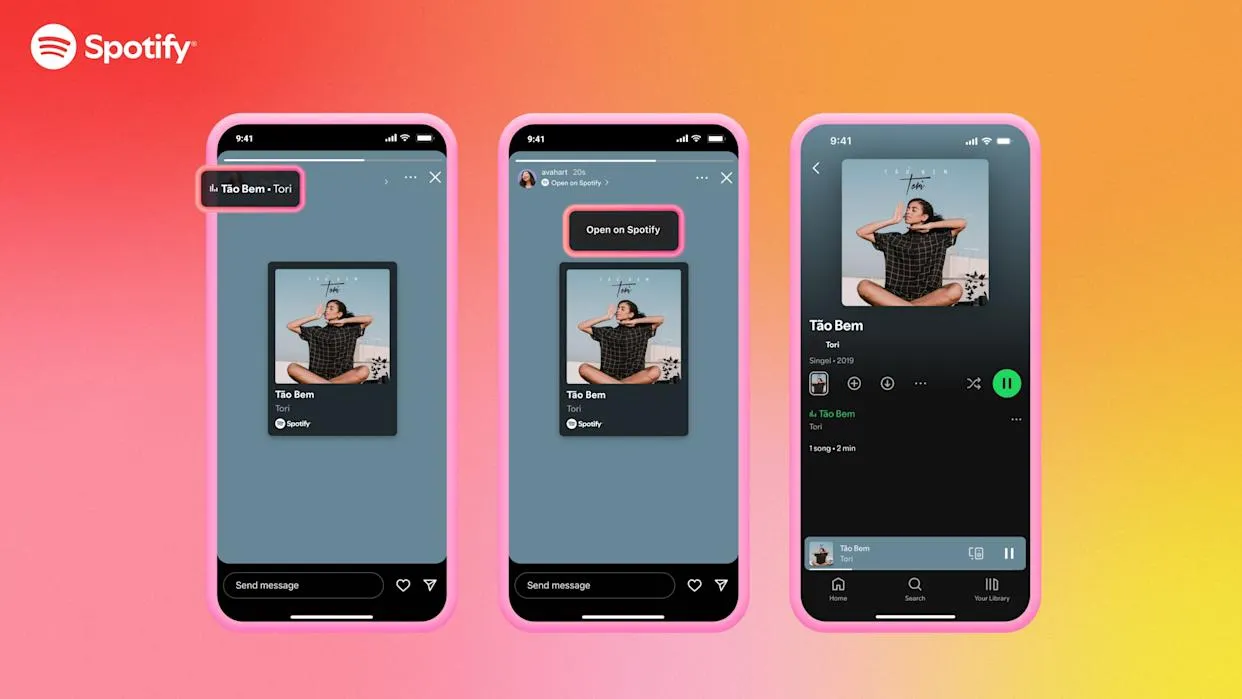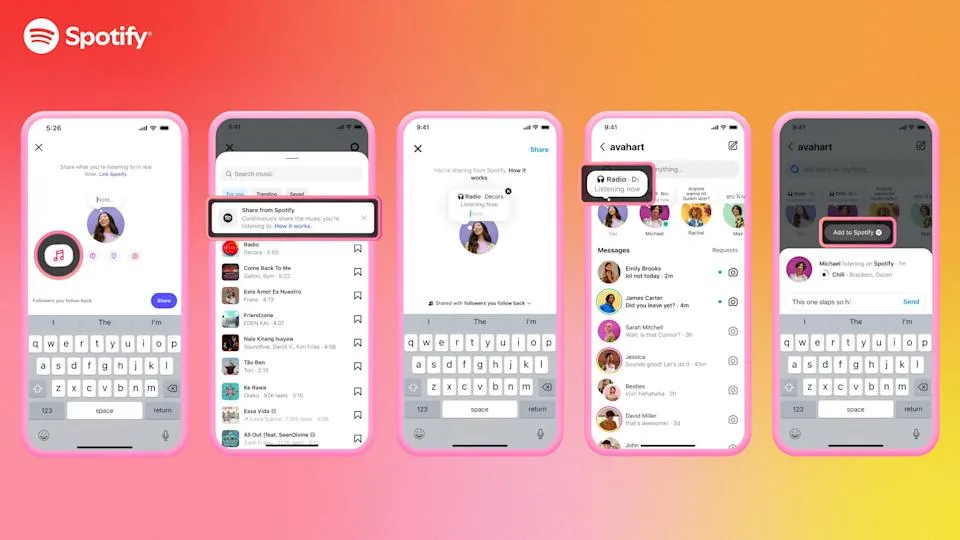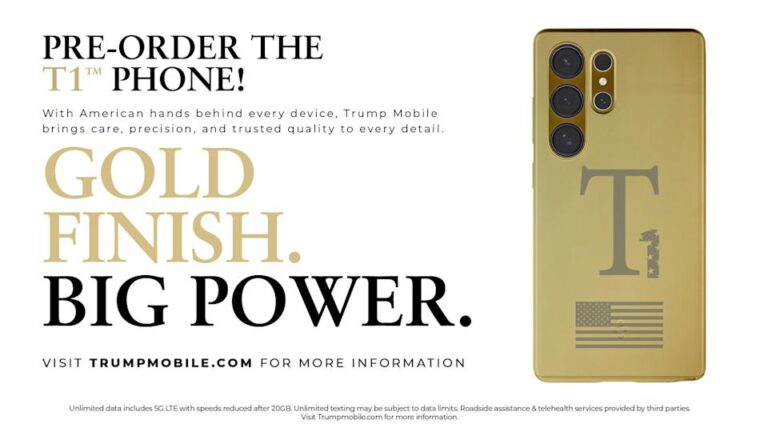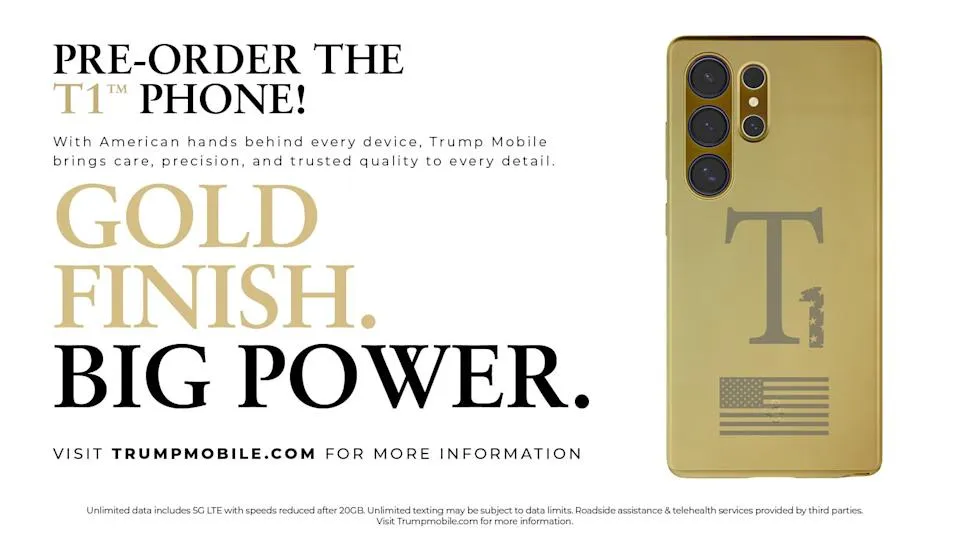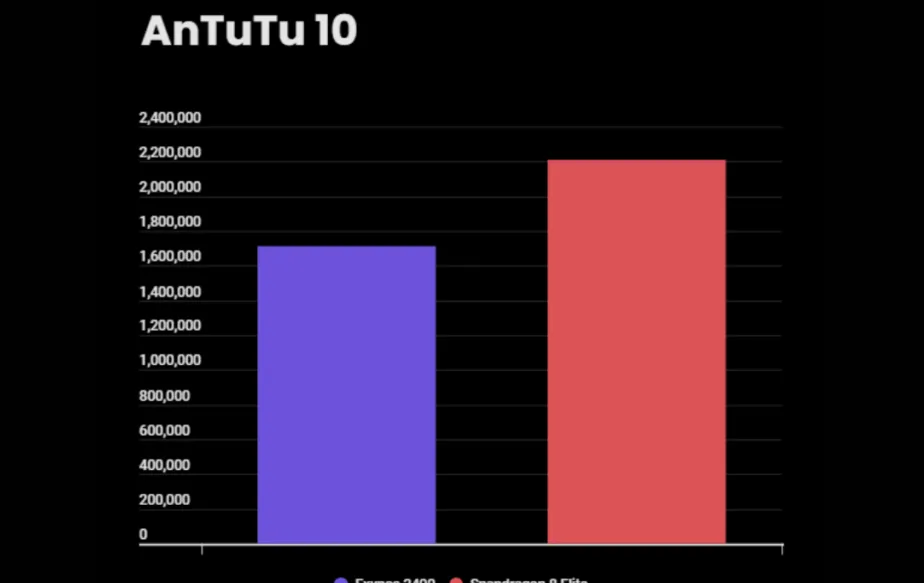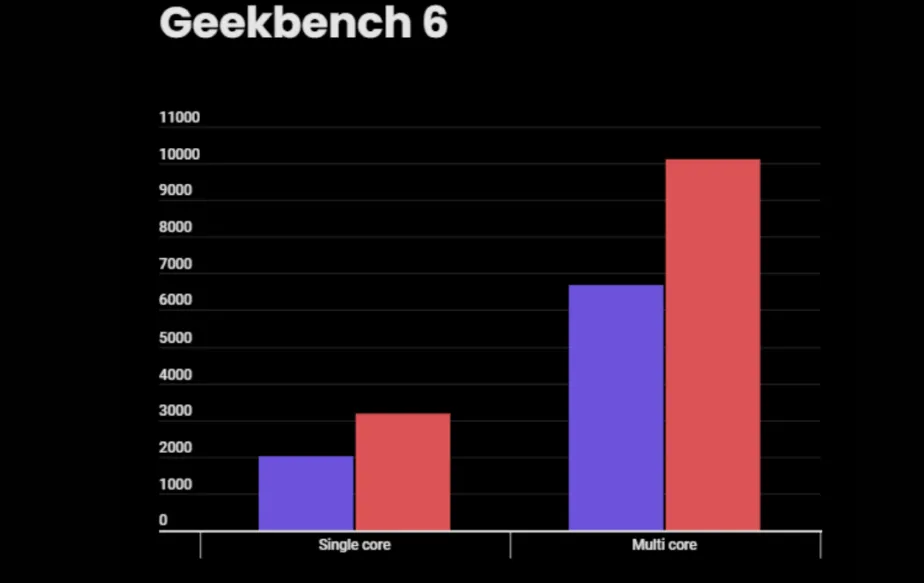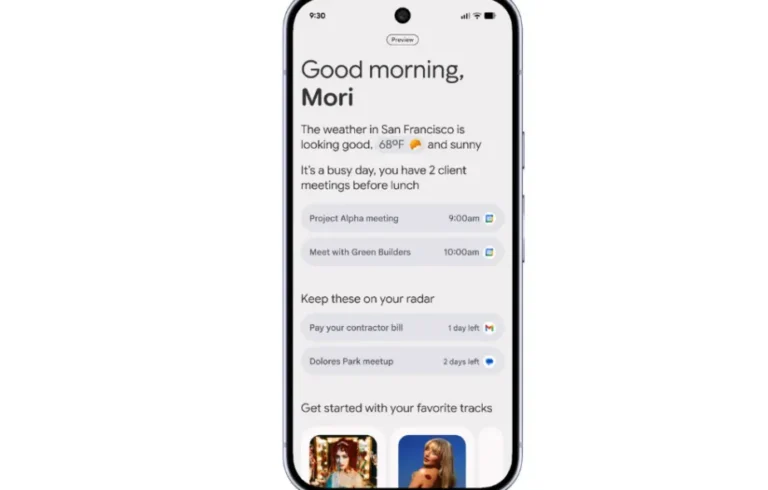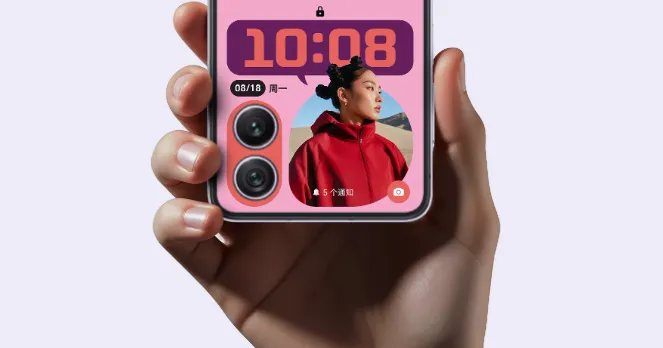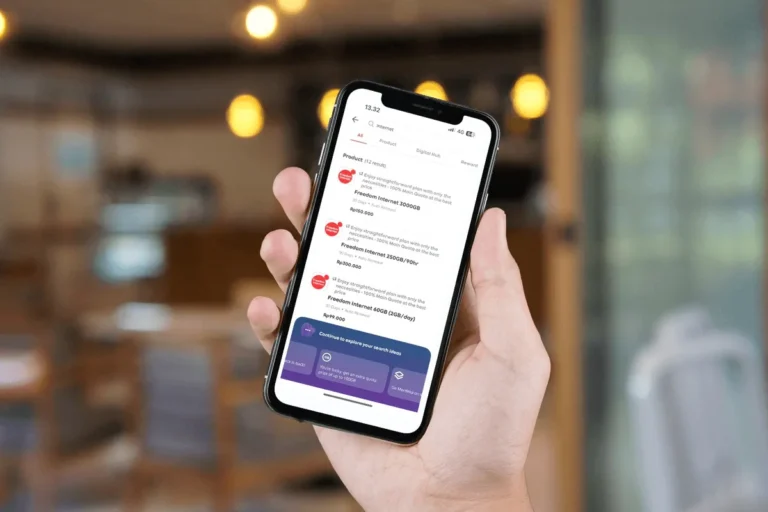Telset.id – Pernahkah Anda merasa kesal karena harus menunggu lama saat pertama kali menjalankan game PC? Atau mengalami lag tiba-tiba di tengah sesi gaming seru? Microsoft punya solusi yang mungkin akan mengubah pengalaman bermain game di perangkat handheld. Perusahaan teknologi raksasa itu sedang mengembangkan fitur “advanced shader delivery” untuk ASUS ROG Xbox Ally yang dijanjikan akan membuat loading game lebih cepat dan bebas stutter.
Fitur baru ini diumumkan bersamaan dengan pengumuman tanggal peluncuran handheld Xbox pertama dan sistem kompatibilitas baru Microsoft untuk memeriksa apakah game akan berjalan baik di perangkat handheld. Bagi gamer PC, masalah shader stutter bukan hal asing. Ini adalah masalah yang tidak terjadi di konsol karena hardware mereka yang seragam, namun menjadi tantangan tersendiri di dunia PC gaming.

Bagaimana sebenarnya sistem shader delivery baru Microsoft bekerja? Berbeda dari metode konvensional dimana shader diunduh saat game pertama kali diluncurkan, sistem Microsoft “memuat shader game selama proses download”. Pendekatan revolusioner ini menurut perusahaan akan memungkinkan game diluncurkan hingga 10 kali lebih cepat, “berjalan lebih mulus, dan menggunakan lebih sedikit baterai pada sesi pertama bermain”.
Namun, seperti banyak inovasi di industri gaming, sistem shader delivery baru ini memerlukan adopsi dari developer game. Artinya, tidak semua game akan langsung merasakan manfaatnya saat peluncuran pertama. Ini menjadi tantangan tersendiri bagi Microsoft untuk meyakinkan developer agar mengintegrasikan teknologi baru mereka.
Baca Juga:
Inisiatif Microsoft ini bukan datang tanpa alasan. Dalam dunia dimana konsol Xbox rumah semakin mirip dengan PC Windows, perusahaan mungkin sedang membuat perbaikan yang bisa dimanfaatkan nanti. Upaya untuk menyederhanakan kompleksitas dan ketidakefisienan yang bisa ditambahkan Windows 11 ke dalam gaming jelas menjadi prioritas.
Selain fitur shader delivery, Microsoft juga mengungkapkan bahwa versi handheld Windows mereka akan “meminimalkan aktivitas latar belakang dan menunda tugas non-esensial” untuk mengalokasikan lebih banyak sumber daya ke permainan game. Akses yang lebih mudah ke fitur seperti Game Bar dan software Armoury Crate ASUS juga menjadi bagian dari paket lengkap pengalaman gaming yang diusung.
Lalu, bagaimana dengan masa depan handheld gaming? Dengan kolaborasi antara Lenovo dan Xbox yang juga sedang berlangsung, industri handheld gaming mungkin sedang menuju era baru. Microsoft jelas serius ingin membuat handheld mereka sukses, dan kerja keras mereka dalam mengembangkan fitur-fitur seperti advanced shader delivery membuktikan komitmen tersebut.
Bagi para gamer yang penasaran dengan perangkat terbaru ini, ROG Xbox Ally dan Ally X Resmi telah diumumkan dengan spesifikasi yang menjanjikan. Namun, perlu diingat bahwa kesuksesan perangkat ini tidak hanya bergantung pada hardware semata, tetapi juga pada optimasi software seperti fitur shader delivery yang sedang dikembangkan.
Di sisi lain, kompetisi di pasar handheld gaming semakin ketat. Dengan Valve yang membuka instalasi SteamOS untuk handheld Windows, pilihan bagi konsumen semakin beragam. Microsoft harus memastikan bahwa solusi mereka benar-benar memberikan nilai tambah yang signifikan.
Pertanyaan besarnya: Akankah fitur advanced shader delivery ini menjadi game-changer yang diharapkan? Hanya waktu yang bisa menjawab. Tapi satu hal pasti – Microsoft sedang berusaha keras untuk membawa pengalaman konsol yang mulus ke dunia handheld PC gaming. Dan bagi kita para gamer, itu adalah kabar baik yang patut dinantikan.